关闭连接U盘时弹出扫描并修复框的方法
来源:PE吧 作者:小吧 发布于:2017-05-26 09:49:01 浏览:17194
不少用户用U盘连接电脑时会遇到弹出提示框的情况,提示扫描并修复,如果用户每次都按提示进行扫描,那么将会消耗很多时间,怎么关闭扫描并修复的提示框呢?
1、在桌面上按下win键和r键打开运行窗口,输入“services.msc”,按回车键确定,如图所示:
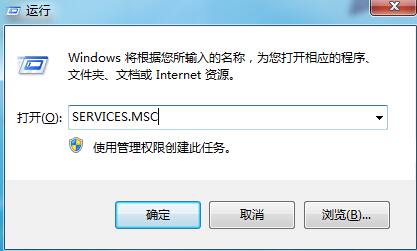
2、在服务窗口中找到“Shell Hardware Detection”服务项,双击打开它,如图所示:
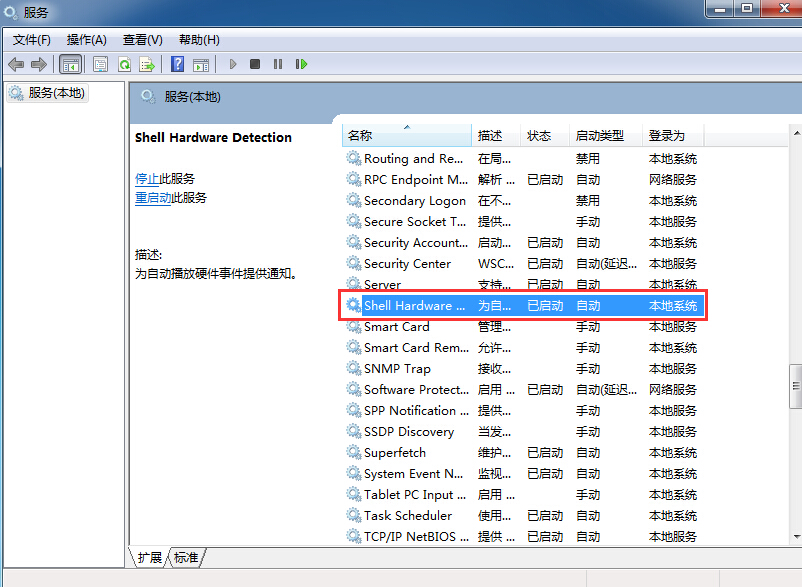
3、在弹出的窗口中,在启动类型框中选择“禁用”,然后点击下方的确定,如图所示:
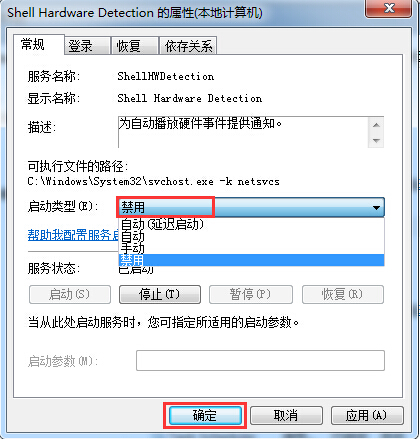
Shell Hardware Detection服务主要是为播放硬件事件提供通知,我们只要将其关闭就不会再提示扫描并修复提示框了,用户需要可按上方步骤进行操作。



